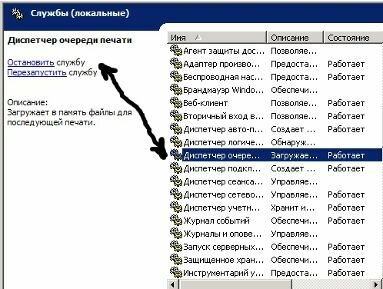- Автор: remo
- Дата: 4 март 2014 11:03
Категория: Windows XP / Устранение неполадок / Просмотров: 10296 / Комментариев: 0

Череда мелких назойливых проблем в «Windows» никогда не заканчивается. Вот и на этот раз есть очень быстрое, но эффективное решение глюка в системе (проверено на XP).
Итак, исходные данные такие: компьютер работает стабильно, но периодически перестает печатать документы; при этом если зайти в раздел «Принтеры и факсы» в «Панели управления», то, вполне вероятно, там ничего не удастся обнаружить, а выбор в меню «установки принтера» не будет активен. Переустановка драйверов устройства отдельно не помогает и вопрос не решает.
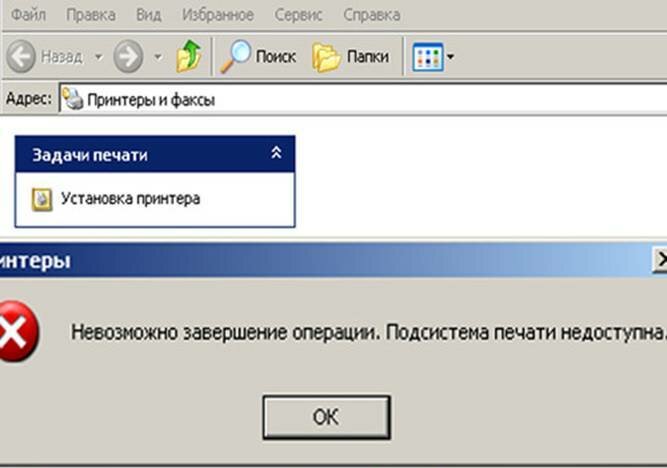
Если все-таки быть настойчивым и попробовать установить принтер заново, ОС поругается следующей ошибкой: «Подсистема печати недоступна». Тут-то уже попроще, когда знаешь, от чего отталкиваться! И самый простой совет заключается в следующем:
Пуск — панель управления — администрирование — службы. Ищем службу «Диспетчер очереди печати» и перезапускаем ее. Если вдруг она отключена, просто включите. Сбой этой службы вызвал недоступность подсистемы печати, драйвер принтера был ни при чем.
А есть еще другие решения, которые, возможно, помогут именно вам:
Недавно на одной рабочей станции с ОС Windows XP SP3 неожиданно отвалилась печать, а система при добавление принтера пишет «Подсистема печати недоступна». Все стандартные методы, которые я нашёл в интернете, не помогли, так что пришлось прибегать к крайним мерам, а именно к замене повреждённых файлов. Оказалось, что проблема с sfc, довольно странно и не очевидно, но это работает.
- Скачиваем архив
- Распаковываем архив
- Заменяем файлы в директории C:\Windows\system32\, файлами из архива.
- Перезапускаем диспетчер очереди печати.
И еще некоторые советы:
Проблема в невозможности установить сетевой принтер на машину; выдает ошибку: «подсистема печати недоступна». Раньше принтер там работал. Но вот после его удаления…
Удалял таким образом: REG DELETE «HKEY_CURRENT_USER\Printers\Connections» /f
Спасла команда net start spooler в командной строке. Данная ошибка возникает, если служба «Диспетчер очереди печати» не была запущена или была остановлена. Чтобы запустить данную службу, выполните следующие действия:
- Нажмите кнопку Пуск и выберите пункт Панель управления.
- Дважды щелкните значок Администрирование, а затем — значок Службы.
- Дважды щелкните службу Диспетчер очереди печати и установите для параметра «Тип запуска» значение Авто. Это предписывает операционной системе автоматически запускать данную службу при загрузке компьютера.
- Чтобы запустить службу «Диспетчер очереди печати», нажмите кнопку Пуск, находящуюся ниже поля Состояние.
После этого печать должна заработать, если, конечно, с принтером все в порядке и картридж полон ярких красок просто полон.
Мы рекомендуем Вам зарегистрироваться либо войти на сайт под своим именем.